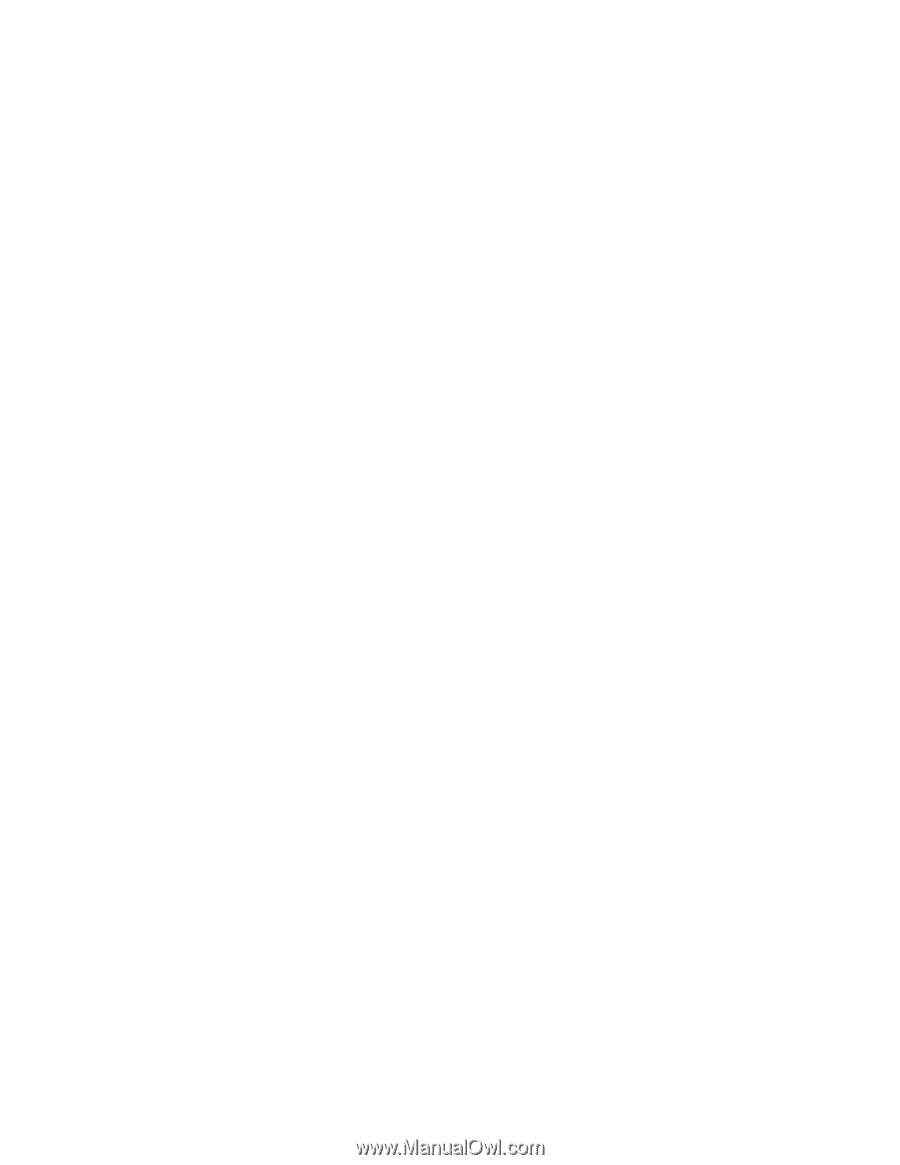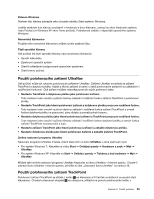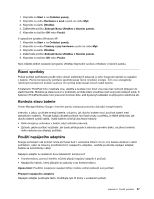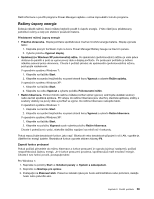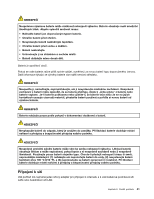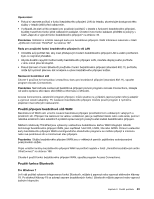Lenovo ThinkPad Edge E420 (Czech) User Guide - Page 56
Nabíjení baterie, Maximalizace životnosti baterie, Správa energie baterie
 |
View all Lenovo ThinkPad Edge E420 manuals
Add to My Manuals
Save this manual to your list of manuals |
Page 56 highlights
1. Připojte napájecí adaptér ke konektoru napájení počítače. 2. Připojte napájecí kabel do transformátoru. 3. Připojte napájecí šňůru do zásuvky. Rady k používání napájecího adaptéru • Pokud napájecí adaptér nepoužíváte, vypojte jej ze zásuvky. • Napájecí šňůru nemotejte pevně kolem napájecího adaptéru, jestliže je k němu připojena. • Při nabíjení hlavní baterie zkontrolujte, zda je její teplota alespoň 10 °C (50 °F). • Baterii můžete nabíjet tehdy, je-li napájecí adaptér připojen k počítači a v případě, že je v počítači nainstalována baterie. Baterii byste měli dobít v těchto případech: - Když zakoupíte novou baterii - Pokud kontrolka stavu baterie ve spodní části obrazovky ukazuje, že baterie je vybitá - Jestliže jste baterii delší dobu nepoužívali Nabíjení baterie Pokud kontrola stavu baterie ukáže, že procento zbývající energie je příliš nízké, nebo když vás varování nízkého stavu baterie upozorní, že dochází energie, musíte baterii dobít nebo ji vyměnit za nabitou baterii. Pokud jste v blízkosti zásuvky, zapojte do ní adaptér napájení a poté připojte jeho konektor k počítači. Baterie bude nabita za 3 až 6 hodin. Doba nabíjení závisí na kapacitě baterie a okolním prostředí. Kontrolka stavu baterie vás upozorní, že se baterie nabíjí, a také v případě, že bude baterie zcela nabitá. Poznámka: Kvůli prodloužení životnosti baterie počítač nezačne baterii nabíjet, pokud zbývá více než 95 % energie. Maximalizace životnosti baterie Životnost baterie můžete maximalizovat takto: • Používejte baterii tak dlouho, dokud nebude zcela vybitá - kontrolka stavu baterie začne blikat oranžově. • Před použitím baterii zcela nabijte. Baterie je zcela nabitá, jestliže kontrolka stavu baterie svítí zeleně při připojeném adaptéru napájení. • V případě nové nebo delší dobu nepoužívané baterie postupujte takto: 1. Před použitím baterii zcela nabijte. Baterie je zcela nabitá, jestliže kontrolka stavu baterie svítí zeleně při připojeném adaptéru napájení. 2. Používejte baterii tak dlouho, dokud nebude zcela vybitá - kontrolka stavu baterie začne blikat oranžově. • Vždy používejte funkce správy napájení, jako jsou režimy napájení, vypínání obrazovky, spánkový (pohotovostní) režim nebo hibernace. Správa energie baterie Pomocí programu Power Manager můžete nastavit napájení tak, abyste dosáhli optimálního výkonu i úspory energie. Obslužný program spustíte takto: • Pro Windows 7: Viz „Přístup k aplikacím v systému Windows 7" na stránce 20. • Pro Windows XP: Klepněte na volbu Start ➙ Všechny programy ➙ ThinkVantage ➙ Power Manager. 38 Uživatelská příručka